Регион что писать госуслуги
Компьютерная грамотность с Надеждой
Заполняем пробелы — расширяем горизонты!
Как заполнить место рождения на сайте ПФР и на Госуслугах

Однако те, кто родился в СССР (в стране, которой сейчас нет), а особенно в городе Ленинграде (его тоже нет), могут столкнуться с некоторыми проблемами.
Не просто таким людям заполнить место рождения на сайте ПФР, впрочем, начнем с того, что, на мой взгляд, проще – с сайта Госуслуг.
Место рождения на сайте Госуслуги
Не будем останавливаться на том, что на сайте Госуслуг нужно зарегистрироваться. И более того, для получения через Интернет полного, не урезанного спектра государственных услуг желательно еще подтвердить свою личность.
О том, как получить подтвержденную учетную запись для сайта Госуслуг, посетив для этого отделение Почты России, смотрите ТУТ.
Например, имея полную учетную запись Госуслуг, можно проверить свой пенсионный счет в любом возрасте, все подробности узнайте ЗДЕСЬ.
Далее предполагаем, что Вы уже зарегистрированы на Госуслугах.
Перейдя по указанной ссылке, вводим логин и пароль:
Рис. 1. Где найти личные данные после входа в личный кабинет на сайте Госуслуг
О том, что Вы зашли в личный кабинет, свидетельствует наличие ФИО – фамилия, имя, отчество (1 на рис. 1).
Далее жмем «Показать все личные данные» (2 на рис. 1). После чего в следующем окне откроются наша персональная информация.
Рис. 2. Редактировать место рождения на сайте Госуслуг
Жмем «Редактировать» (рис. 2). Откроется возможность ввести с клавиатуры свое место рождения (рис. 3):
Рис. 3. Ввод места рождения на сайте Госуслуг
Хотите добавить свидетельство о рождении? Тогда после того, как Вы кликнули «Показать все личные данные» (2 на рис. 1), скролим (прокручиваем) до вкладки «Документы» (рис. 4):
Рис. 4. Кнопка «Добавить свидетельство о рождении» на сайте Госуслуг
Щелкнув по кнопке «Добавить свидетельство о рождении», попадем в окно, в котором надо заполнить все поля:
Рис. 5. Заполнение полей в окне «Свидетельство о рождении» на сайте Госуслуг
На сайте Госуслуг для примера помещен скриншот (рис. 5), где показано, откуда Вам взять серию и номер свидетельства о рождении.
1 на рис. 5 – Серия может содержать только дефис, русские и латинские буквы.
2 на рис. 5 – Номер свидетельства о рождении должен состоять из 6 или 7 цифр.
3 – Номер актовой записи.
В свидетельствах старого образца есть строка, что «в книге записи актов гражданского состояния произведена соответствующая запись за №101». В свидетельствах нового образца имеется строка «составлена запись акта о рождении №101». Вот этот номер (цифры) надо внести в поле 3, то есть, в моем примере надо набрать 101.
4 на рис. 5 – Дату выдачи свидетельства надо выбрать (только так!), кликнув по значку маленького календарика.
5 – В графе «Место государственной регистрации» указываем, где было выдано свидетельство о рождении.
6 на рис. 5 – не забываем нажать «Сохранить».
На этом заполнение личных данных, связанных со свидетельством о рождении, на сайте Госуслуг закончено. Поздравляю Вас, если все прошло успешно.
Если не заполняется место рождения на Госуслугах
С такой проблемой сталкиваются некоторые пользователи. Сказать по правде, сложно бывает догадаться, что имеет в виду человек, когда делает вывод относительно «не заполняется».
Что можно предложить, когда так происходит?
1) Выйти из личного кабинета Госуслуг (НЕ по красному крестику в правом верхнем углу браузера, а через кнопку «Выход») и попробовать зайти снова;
3) Если на сайте вдруг ведутся технические работы, то надо зайти позднее;
4) Можно задать вопрос мне, написав его ниже, в конце статьи в качестве комментария, мой ответ придет на ваш e-mail. Либо обратиться в техподдержку Госуслуг.
Как указать место рождения на сайте ПФР
ПФР – сокращение или аббревиатура «Пенсионный Фонд России».
Рис. 6. Вход на сайте ПФР
Кликну по кнопке «Вход», увидим сообщение «Для входа используйте Вашу учетную запись в Единой системе идентификации и аутентификации (ЕСИА)*.» Это означает, что надо использовать те же логин и пароль, которые у Вас используются для входа на сайт Госуслуг, причем там должна быть уже подтвержденная учетная запись.
Нажимаем «Войти» (рис. 6), после чего нам предлагается ввести логин и пароль с сайта Госуслуг. В итоге попадаем на сайт ПФР.
Чтобы там попасть в свой профиль, кликаем в правом верхнем углу по своему ФИО (фамилия, сокращенно имя и отчество).
В своем профиле Вы увидите поле «Место рождения»:
Рис. 6. Карандаш для редактирования своего места рождения на сайте ПФР
Кликаем по значку карандаша, появится возможность для выбора страны рождения:
Рис. 7. Выбираем страну рождения из предложенного списка
1 на рис. 7 – кликаем по треугольничку напротив «Российская Федерация»,
2 на рис. 7 – выбираем «СССР».
Для рожденных в СССР открывается отдельное окно, где можно ввести с клавиатуры свое место рождения.
Рис. 8. Для рожденных в СССР место рождения надо напечатать
Как видно на рис. 8, я ввела г. Ленинград так, как указано в паспорте.
Из жизни
Многие из нас родом из СССР. Но есть и те, кому повезло «еще больше», ибо они родились не только в стране, которой нет, но еще и в городе, которого тоже уже нет. Кажется, что человек, который когда-то родился в городе Ленинграде в стране СССР, должен спокойно относиться к информации о том, что такого города и такой страны теперь нет. Я спокойно и относилась к этому, но на деле все не так просто.
Пришла как-то в гос.учреждение, чтобы заполнить заявление под чутким руководством чиновника и оставить его на рассмотрение.
Я знала, что можно сделать это через Интернет, то есть, на государственном сайте
надо просто заполнить заявления онлайн. Вроде как с клавиатурой и монитором это привычнее и проще сделать, чем с ручкой и бумагой: если что, то на компьютере ошибки можно легко исправить.
Однако я решила прикинуться чайником: вроде как компьютер для меня темный лес. Дело в том, что заявление онлайн надо заполнять самой и везде самостоятельно ставить или убирать галочки, а потом нести за это полную ответственность. Но проблема с выбором галочек в том, что понять профессиональный язык гос.служащих, который используется в таких заявлениях онлайн, ой как не просто.
Вот я и решила перестраховаться, и заполнить необходимые заявления в присутствии чиновника. Если что, он подскажет мне насчет выбора конкретных галочек, – так я рассуждала. Но чиновники не лыком шиты, как-то быстро и ловко у меня выяснили, что я являюсь счастливым обладателем подтвержденной учетной записи в Госуслугах. С формулировкой, что «от них это требуют», меня отправили домой заполнять заявления онлайн. Правда, все подробно и терпеливо объяснили, дали с собой пошаговую инструкцию, я была приятно удивлена такому терпению и вежливости.
Как обычно, на деле оказалось не все так просто, как мне объясняли, а программисты по умолчанию «творят», что хотят. Я споткнулась на выборе места своего рождения: выбрать Ленинград из предложенного меню не было возможности (ну нет такого города в списке). А можно было выбрать только Санкт-Петербург или Ленинградскую область – то, что сейчас есть.
В итоге, перепробовав все мыслимые варианты, я манкировала требование указывать личные данные, как в паспорте (то есть, необходимо было указать Ленинград) и набрала так, как было в свидетельстве о рождении (тогда это еще была Ленинградская область). В общем, выкрутилась.
При повторном посещении гос.учреждения не удержалась и все-таки спросила у чиновника, почему на сайте я не могу указать свое место рождения по паспорту, как это положено.
Ответ меня поразил. Оказывается, на сайте мне надо было выбрать сначала опцию «Другая страна», потом «СССР», а уже там, в другой стране, напечатать «Ленинград»! Как говорится, слава нашим программистам, что они так здорово придумали и запросто отправили меня в другую страну.
Придя домой, решила проверить, действительно ли можно все-таки указать Ленинград, выбрав СССР. Все получилось, поэтому я это описала в начале данной статьи, чтобы остальные пользователи тоже были в курсе дела.
Нашли ошибку? Выделите фрагмент текста и нажмите Ctrl+Enter.
 gosuslugi
gosuslugi
Портал Госуслуг РФ
Выполняете стандартную процедуру авторизации в Личном кабинете. В «Каталоге услуг» находите Федеральную миграционную службу и в перечне услуг выбираете строку «Государственная услуга по регистрационному учету граждан Российской Федерации по месту пребывания и по месту жительства в пределах Российской Федерации». На открывшейся странице в левом меню находите «Регистрация гражданина по месту жительства» и нажимаете кнопку «Получить услугу».
Шаг 1. Согласие. После нажатия кнопки «Получить услугу» появится окно, знакомящее Вас с порядком подачи заявки на получение услуги. Напоминаем Вам, что все поля, отмеченные красной звездочкой, необходимы для заполнения. После того, как Вы проставите в указанных местах флажки, заполняете поля «Ваше местоположение» и «Вариант регистрации по месту жительства». Выбор производится из всплывающих окон при нажатии на белое поле. В поле «Вариант регистрации по месту жительства» выбираете нужный Вам вариант:
— Я подаю заявление на себя самого, мне есть 18 лет
Нажав кнопку «Далее», Вы перейдете к следующему шагу.
Вариант регистрации по месту жительства
Шаг 4. Места жительства. Последовательно заполняете все белые поля. Регион выбираете из всплывающих списков.
Состав информации в информационном блоке «Старый адрес» не является обязательным для заполнения в связи с возможным отсутствием у Регистрируемого лица адреса постоянного места жительства (прописки).
Шаг 5. Лицо, предоставляющее жилое помещение. На этом шаге вносятся данные гражданина, регистрирующего на своей жилплощади родственника. Степень родства обязательно указывается (всплывающее окно), а также обязательно к заполнению поле, где указывается документ, на основании которого гражданин владеет данным помещением.
Лицо, предоставляющее жилое помещение
Документ, на основании которого гражданин владеет помещением
Шаг 6. Статистические данные. Данный шаг содержит информацию о регистрируемом лице. Заполнение полей необходимо производить из всплывающих списков. Образцы приведены ниже.
Основная причина переселения
Занятие по последнему месту жительства
Статус в занятости
Вид соцобеспечения по последнему месту жительства
Если до переселения проживал с семьей, то прибыл
Шаг 7. Место оказания услуги. Это последний шаг, в котором Вы заполняете одно поле, выбрав нужное Вам место из всплывающего списка. А также здесь помечаете флажками варианты получения уведомления о ходе оказания услуги. После заполнения нажимаете кнопку «Подать заявление».
Место оказания услуги
Выбор места оказания услуги
В случае возникновения проблем при заказе услуги обратитесь в Центр телефонного обслуживания по телефону 8(800)100-70-10.
Регион что писать госуслуги
Авторизация через ЕСИА временно не доступна в связи с обновлением системных компонентов, при этом все инструменты Портала доступны без авторизации ЕСИА
Инструкция по прописке через портал gosuslugi.ru
Приложение 2
Инструкция по прописке
Регистрация по месту жительства или по-другому прописка – наверняка каждый из нас знаком с этой услугой не понаслышке. И если раньше прописаться означало сходить в паспортный стол, простоять большую очередь и заполнить кучу бумажек, то сейчас, в век цифровых технологий прописаться не составит большого труда. Для этого нам понадобится интернет, 15 минут свободного времени и эта инструкция.
Для подачи заявления на «Регистрационный учет граждан Российской Федерации по месту пребывания и по месту жительства в пределах Российской Федерации» необходимо зарегистрироваться на портале gosuslugi . ru :
Шаг 1 . Создаем Упрощенную учетную запись:
В регистрационной форме на портале Госуслуг нажмите кнопку «Зарегистрироваться» и укажите свою фамилию, имя, мобильный телефон и адрес электронной почты. После клика на кнопку регистрации Вы получите СМС с кодом подтверждения регистрации.
Шаг 2. Подтверждаем личные данные — создаем Стандартную учетную запись:
Заполните профиль пользователя — укажите СНИЛС и данные документа, удостоверяющего личность (Паспорт гражданина РФ, для иностранных граждан — документ иностранного государства). Данные проходят проверку в ФМС РФ и Пенсионном фонде РФ. На Ваш электронный адрес будет направлено уведомление о результатах проверки.
Шаг 3 . Подтверждаем личность — создаем Подтвержденную учетную запись.
• лично, обратившись с документом, удостоверяющим личность, и СНИЛС в удобный Центр обслуживания ;
В случае, если учетная запись имеется, но доступ к ней ограничен, необходимо ее восстановить:
Шаг 5. Выберите тип услуги в зависимости от срока регистрации (временная/постоянная)
Шаг 6. Нажмите на кнопку «Получить услугу» (тип услуги – галочка должна стоять где «Электронная услуга»)
Шаг 7. В форме заявления заполняете все обязательные поля:
В пункте 1 укажите кто будет прописываться:
•Если прописывается сам заявитель, выберите пункт «Я подаю заявление на самого себя, мне есть 18 лет»;
•Если прописывают ребенка – «Я – законный представитель несовершеннолетнего»;
•Если обращаются от недееспособного лица – «Я – законный представитель недееспособного, либо иного лица»;
Пункты 2 и 3 заполняются автоматически системой;
В пункте 4 укажите адрес текущей прописки. Последовательность ввода: республика, город, улица, номер дома, квартира. Далее нужно заполнить поле «Дата регистрация» (смотрите в паспорте). Если постоянной регистрации у заявителя нет, нажмите на ответ «Нет». Если номер дома отсутствует в автозаполнении, выберите вариант «Укажите адрес вручную»;
В пункте 5 укажите новый адрес регистрации. Последовательность ввода: республика, город, улица, номер дома, квартира. Если номер дома отсутствует в автозаполнении, выберите вариант «Укажите адрес вручную»;
В пункте 6 выберите «Да» или «Нет»;
В пункте 7 необходимо указать на чью жилплощадь производится регистрация:
✅ Если на площадь заявителя, выберите ответ «Да» и сразу переходите к следующему вопросу.
✅ Если на площадь другого лица, выберите ответ «Нет» и заполните данные владельца помещения: ФИО, дата рождения владельца помещения, его пол, контактные данные, паспортные данные и указываете кем приходится заявитель собственнику (варианты: дочь, отец, брат, сестра, иное и т.п.);
В пункте 8 укажите реквизиты документа, на основании которого производится регистрация. В строке «Тип документа» возможно также выбрать «Договор социального найма», «Решение суда» и «Иное» (например, выписка ЕГРН). Во всех вариантах, кроме пункта «Иное» в реквизитах укажите серию и номер документа, дату его выдачи и кем он был выдан.
В пункте 9 требуется указать информацию по гражданству.
Если у заявителя двойное гражданство, необходимо выбрать вариант ответа «Да» и указать страну.
В пункте 10 укажите дополнительные данные заявителя по жизненной ситуации. Все ситуации уже имеются в системе, Вам просто надо будет выбрать из выпадающего списка верный пункт.
В пункте 11 на вопрос о проживании семьи укажите «Да» или «Нет».
Шаг 8. Выберите подразделение для подачи документов:
В пункте 12 в строку вводите нужный город/район, после этого система сама предложит Вам список доступных подразделений. В перечне подразделений выберите соответствующий пункт и нажмите синюю кнопку «Выбрать».
Шаг 9. Поставьте галочку на согласие на обработку персональных данных и нажмите кнопку «Отправить» :
Ваше заявление на регистрационный учет граждан Российской Федерации по месту пребывания и по месту жительства в пределах Российской Федерации успешно отправлено. После обработки заявления, в Личный кабинет придет уведомление с информацией о том куда, когда, с чем и во сколько нужно подойти.
Статус поданного заявления Вы можете проверить в Личном кабинете.
Оформляйте услуги электронно, и экономьте свое время!
Регион что писать госуслуги
Прием обращений граждан
Обращение к руководителю
Инструкции для пользователей
Как зарегистрироваться на портале госуслуг gosuslugi.ru
Прежде чем Вы начнете пользоваться государственными услугами через интернет не выходя из дома и не тратя время в очередях, Вам необходимо зарегистрироваться на портале госуслуг Gosuslugi.ru. Процесс создания учетной записи рассмотрим пошагово ниже, уделив каждому этапу регистрации отдельное внимание.
Важно знать, что на портале имеются следующие уровни учетных записей: упрощенная, стандартная и подтвержденная. Для полноценного пользования порталом и получения услуг, таких как оформление загранпаспорта, Вам необходимо завести подтвержденный аккаунт. Для этого в дальнейшем Вам потребуется подтвердить личность, введя персональный код, который Вы сможете получить несколькими способами.
Содержание:
Регистрация на сайте Госуслуги. Инструкция
Что понадобится для регистрации на портале Госуслуги?
После того как Вы перешли на портал gosuslugi.ru, необходимо в правом верхнем углу сайта кликнуть по ссылке «Регистрация».
Затем вам будет предложено заполнить форму регистрации, которая включает в себя указание имени, фамилии, номера телефона или электронной почты.
Перейдем к первому шагу.
Шаг 1. Предварительная регистрация
На данном этапе Вам необходимо заполнить всего 3 поля: фамилия, имя, номер мобильного телефона или адрес электронной почты.
Когда Вы корректно заполнили форму, жмем кнопку «Зарегистрироваться», после чего последует этап подтверждения номера мобильного телефона или электронной почты.
Если Вы указали номер мобильного, то на следующей странице в поле «Код» введите комбинацию из цифр, высланных Вам в виде SMS-сообщения на мобильный телефон, указанный при регистрации. Затем нажимаем кнопку «Подтвердить». В случае если код указан корректно и система подтвердила ваш номер телефона, то на следующем этапе вам будет необходимо придумать пароль и задать его через специальную форму, введя два раза. Будьте внимательны, данный пароль будет использоваться для входа в ваш личный кабинет, поэтому крайне не рекомендуется использовать простые комбинации цифр или букв.
Если же Вы при регистрации указали адрес электронной почты вместо номера мобильного телефона, то Вам потребуется перейти по ссылке из письма, высланного системой на Ваш электронный ящик, после чего так же задать пароль для входа.
Поздравляем! Регистрация упрощенной учетной записи завершена! Теперь Вы можете пользоваться ограниченным количеством государственных услуг, подтверждение личности для которых не требуется, а так же получать услуги справочно-информационного характера. Для того чтобы вы смогли полноценно пользоваться порталом, вам нужно заполнить личную информацию и подтвердить личность, тем самым повысив уровень аккаунта. Об этом речь пойдет ниже.
Шаг 2. Ввод личных данных
Сразу после уведомления об успешно завершенной регистрации, система перенаправит Вас на форму заполнения личных данных, включающих в себя паспортную информацию и данные СНИЛС, поэтому эти документы необходимо подготовить заранее.
Процедура подтверждения личных данных так же проста и проходит в 3 этапа, а подтвержденная учетная запись имеет огромные преимущества. Благодаря ей Вы сможете пользоваться всеми услугами, представленными на портале, в том числе оформить загранпаспорт через интернет.
Личные данные следует заполнять внимательно и аккуратно. Всего Вам предстоит заполнить 12 полей. После этого необходимо отправить введенные данные на автоматическую проверку, нажав кнопку «Продолжить».
Шаг 3. Проверка введенных данных.
После заполнения формы на предыдущем этапе, указанные Вами личные данные отправляются на автоматическую проверку в Пенсионный Фонд РФ и ФМС.
С результатами данной проверки Вы сможете ознакомиться через несколько минут. В особых случаях проверка может занять довольно много времени, но случается такое редко. После того как данная процедура успешно завершится, на Ваш мобильный телефон или на адрес электронной почты будет выслано уведомление с результатом проверки, а так же соответствующее состояние отобразится на сайте.
Теперь для продолжения использования портала вам будет необходимо авторизоваться повторно.
Поздравляем! Еще один этап регистрации пройден! Теперь Вы имеете стандартную учетную запись и можете воспользоваться ограниченным набором услуг:
Если в данном списке нет того, ради чего вы регистрировались на портале, это значит, что вам необходимо подтвердить свою личность!
Шаг 4. Подтверждение личности
Для того, чтобы полноценно пользоваться государственными услугами через интернет, Вам необходимо иметь подтвержденную учетную запись. Эта процедура предусматривает ввод на сайте Вашего персонального кода подтверждения, полученного лично одним из доступных способов.
Перейдите на страницу редактирования персональных данных и нажмите по ссылке «Подтверждение вашей личности».
На портале существует 3 способа подтверждения личности:
Личное обращение. Этот способ предполагает посещение специализированного центра обслуживания, каковым может являться отделение Почты России или офис компании «Ростелеком». Подтвердить свою личность таким способом вы можете в любой момент и без ожидания, просто посетив любой из списка предложенных на сайте центров. Вам потребуется предъявить документ, который был указан на этапе ввода личных данных (паспорт гражданина Российской Федерации или иной).
Точками на карте обозначены такие центры. Нажмите на них для получения информации по каждому из центров.
Через Почту России. В этом случае письмо с кодом подтверждения личности будет выслано на указанный вами почтовый адрес. Пример такого письма и его содержимого вы можете видеть ниже. Отметим так же, что код высылается заказным письмом, то есть в почтовый ящик вам придет извещение на его получение в отделении Почты России, где Вам будет необходимо предъявить документ, удостоверяющий личность, и извещение. Среднее время доставки письма составляет около 2-х недель с момента отправки.
После получения кода данным способом, Вам будет необходимо ввести его в специальное поле на главной странице персональных данных своего личного кабинета, либо на странице подтверждения личности:
Обращаем внимание на то, что через некоторое время (обычно на следующие сутки) после отправки письма с кодом, для Вас будет доступна бесплатная услуга проверки пути его следования на сайте Почты России (трекинг). Для этого Вам необходимо перейти по специальной ссылке в блоке подтверждения кода на странице персональных данных:
Путь следования письма на сайте почты России выглядит так:
В данном случае письмо с кодом подтверждения дошло за 6 дней.
Также существует способ подтверждения личности с помощью средства электронной подписи или универсальной электронной карты.
Результат
Если код подтверждения личности введен и успешно проверен, то вам станут доступны все услуги на портале, а на странице вашего личного кабинета появится отметка подтвержденной учетной записи! Так же Вам придет SMS-оповещение об успешном завершении процедуры. Поздравляем! Вот некоторые из доступных услуг:
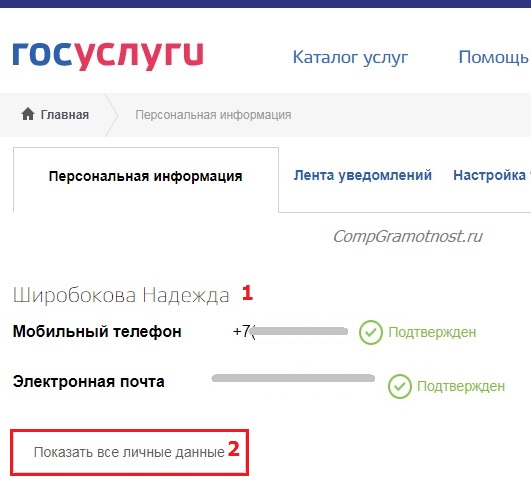
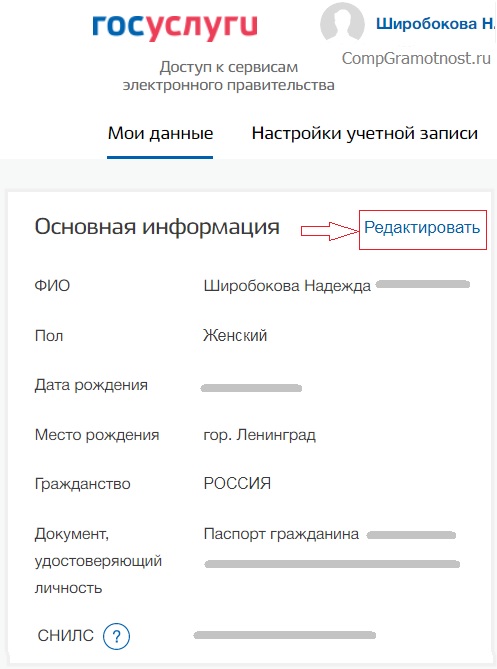
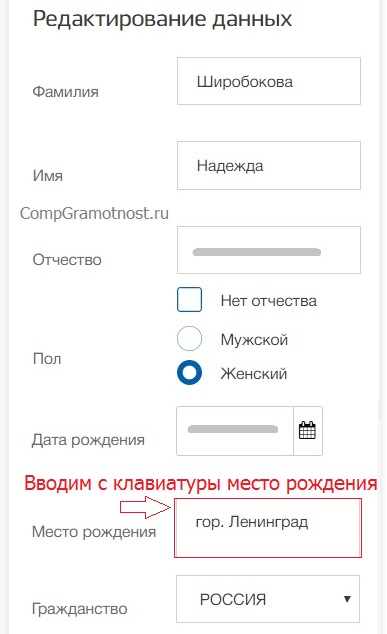
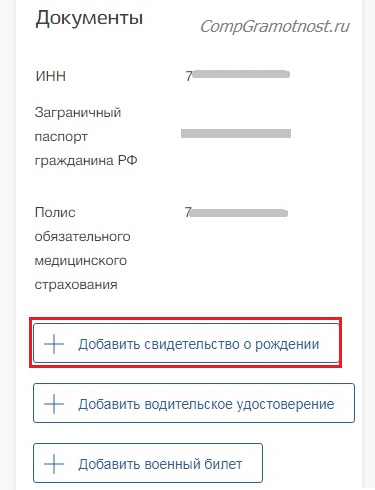
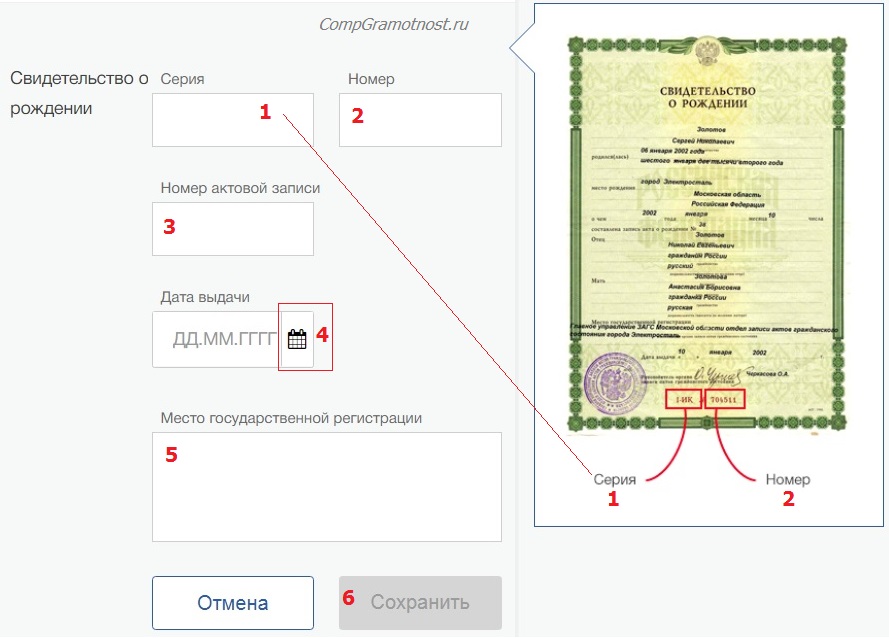
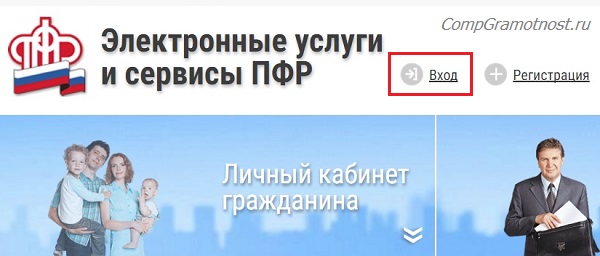
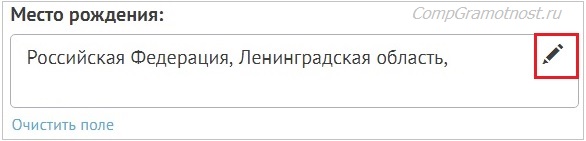
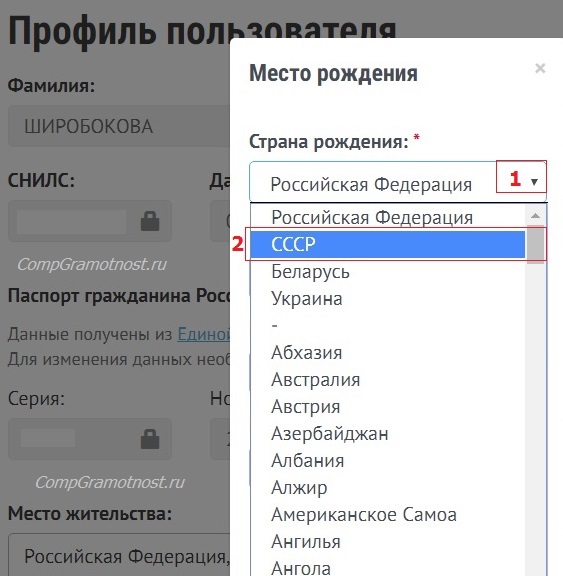
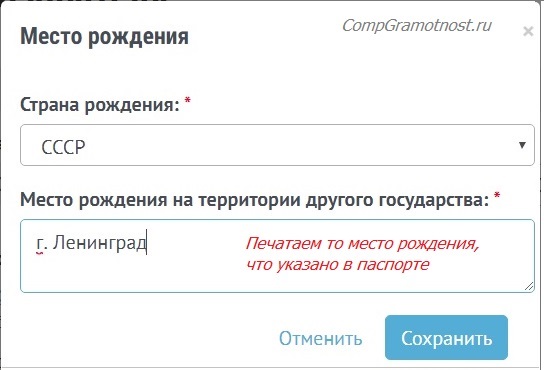
 gosuslugi
gosuslugi





















